- Συγγραφέας Abigail Brown [email protected].
- Public 2023-12-17 06:44.
- Τελευταία τροποποίηση 2025-01-24 12:06.
Ένα αρχείο με την επέκταση αρχείου INDD είναι ένα αρχείο InDesign Document που δημιουργείται και χρησιμοποιείται πιο συχνά από το Adobe InDesign. Το αρχείο αποθηκεύει περιεχόμενο σελίδας, πληροφορίες μορφοποίησης, αρχεία και άλλα.
InDesign χρησιμοποιεί αυτά τα αρχεία κατά την παραγωγή εφημερίδων, βιβλίων, μπροσούρων και άλλων επαγγελματικών διατάξεων.
Ορισμένα αρχεία εγγράφου InDesign μπορεί να χρησιμοποιούν μόνο τρία γράμματα στην επέκταση αρχείου, όπως. IND, αλλά εξακολουθούν να είναι στην ίδια μορφή.
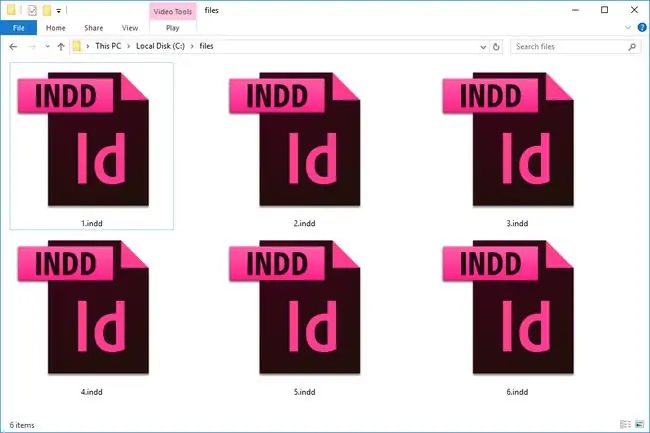
Τα αρχεία IDLK είναι αρχεία InDesign Lock που δημιουργούνται αυτόματα όταν χρησιμοποιούνται αρχεία INDD στο InDesign. Είναι παρόμοια με τα αρχεία INDD, αλλά προορίζονται για αρχεία προτύπου InDesign, τα οποία χρησιμοποιούνται όταν θέλετε να δημιουργήσετε πολλές σελίδες με παρόμοια μορφή.
Πώς να ανοίξετε ένα αρχείο INDD
Το Adobe InDesign είναι το κύριο λογισμικό που χρησιμοποιείται για εργασία με αρχεία INDD. Ωστόσο, μπορείτε επίσης να προβάλετε ένα με το Adobe InCopy και το QuarkXPress (με την προσθήκη ID2Q).
Το WeAllEdit είναι ένα άλλο πρόγραμμα προβολής στο οποίο μπορείτε να εγγραφείτε για να προβάλετε και να κάνετε αλλαγές σε ένα αρχείο INDD μέσω του ιστότοπού του. Ωστόσο, αυτό δεν είναι δωρεάν.
Το InDesign υποστηρίζει όχι μόνο INDD και INDT αλλά και InDesign Book (INDB), QuarkXPress (QXD και QXT), InDesign CS3 Interchange (INX) και άλλες μορφές αρχείων InDesign όπως INDP, INDL και IDAP. Μπορείτε επίσης να χρησιμοποιήσετε ένα αρχείο JOBOPTIONS με αυτό το πρόγραμμα.
Πώς να μετατρέψετε ένα αρχείο INDD
Η χρήση ενός προγράμματος προβολής ή επεξεργασίας INDD από πάνω θα σας επιτρέψει να μετατρέψετε το αρχείο INDD σε άλλη μορφή, αλλά όπως θα δείτε παρακάτω, ορισμένες μετατροπές απαιτούν λίγο περισσότερη δουλειά.
Ο πιο συνηθισμένος τύπος αρχείου για τη μετατροπή ενός αρχείου INDD είναι το PDF. Και το InDesign και το WeAllEdit μπορούν να το κάνουν αυτό.
Επίσης μέσα στο InDesign, κάτω από το μενού File > Εξαγωγή, υπάρχει η επιλογή εξαγωγής του αρχείου INDD σε JPG, EPS, EPUB, SWF, FLA, HTML, XML και IDML. Μπορείτε να επιλέξετε σε ποια μορφή θα μετατρέψετε το αρχείο INDD αλλάζοντας την επιλογή "Αποθήκευση ως τύπος".
Εάν μετατρέπετε το INDD σε JPG, θα δείτε ότι υπάρχουν ορισμένες προσαρμοσμένες επιλογές από τις οποίες μπορείτε να διαλέξετε, όπως εάν θα εξαγάγετε μόνο μια επιλογή ή ολόκληρο το έγγραφο. Μπορείτε επίσης να αλλάξετε την ποιότητα και την ανάλυση της εικόνας. Ανατρέξτε στον οδηγό μορφής εξαγωγής σε JPEG της Adobe για βοήθεια στην κατανόηση των επιλογών.
Μπορείτε επίσης να μετατρέψετε το αρχείο INDD σε μορφή Microsoft Word, όπως DOC ή DOCX, αλλά οι διαφορές μορφοποίησης πιθανότατα θα κάνουν το αποτέλεσμα να φαίνεται λίγο αλλοπρόσαλλο. Ωστόσο, εάν θέλετε να το κάνετε αυτό, θα πρέπει πρώτα να εξαγάγετε το INDD σε PDF (χρησιμοποιώντας το InDesign) και στη συνέχεια να συνδέσετε αυτό το PDF σε έναν μετατροπέα PDF σε Word για να ολοκληρώσετε τη μετατροπή.
Το InDesign δεν διαθέτει συγκεκριμένη επιλογή εξαγωγής INDD σε PPTX για τη χρήση του εγγράφου με το PowerPoint. Ωστόσο, όπως εξηγείται παραπάνω για τον τρόπο χρήσης του αρχείου με το Word, ξεκινήστε με την εξαγωγή του σε PDF. Στη συνέχεια, ανοίξτε το αρχείο PDF με το Adobe Acrobat και χρησιμοποιήστε το Αρχείο > Αποθήκευση ως άλλο > Παρουσίαση Microsoft PowerPoint του Acrobatμενού για να το αποθηκεύσετε ως αρχείο PPTX.
Αν θέλετε το αρχείο PPTX να είναι σε διαφορετική μορφή MS PowerPoint όπως το PPT, μπορείτε να χρησιμοποιήσετε το ίδιο το PowerPoint ή έναν δωρεάν μετατροπέα εγγράφων για να μετατρέψετε το αρχείο.
Το iXentric SaveBack μετατρέπει το INDD σε IDML εάν χρειάζεται να χρησιμοποιήσετε το αρχείο στο InDesign CS4 και νεότερο. Τα αρχεία IDML είναι συμπιεσμένα με ZIP αρχεία Adobe InDesign Markup Language που χρησιμοποιούν αρχεία XML για την αναπαράσταση του εγγράφου InDesign.
Εάν χρησιμοποιείτε Mac, το αρχείο μπορεί να μετατραπεί σε PSD για χρήση στο Adobe Photoshop. Ωστόσο, δεν μπορείτε να το κάνετε αυτό με το InDesign ή οποιοδήποτε από τα άλλα προγράμματα που αναφέρονται παραπάνω. Ανατρέξτε στην ενότητα Πώς να αποθηκεύσετε αρχεία InDesign ως αρχεία Photoshop σε επίπεδα για πληροφορίες σχετικά με ένα σενάριο Mac που μπορεί να το κάνει αυτό.
Μπορείτε να επιδιορθώσετε ένα κατεστραμμένο αρχείο INDD με το Stellar Phoenix InDesign Repair. Θα σας βοηθήσει να ανακτήσετε τυχόν επίπεδα, κείμενο, αντικείμενα, σελιδοδείκτες, υπερσυνδέσμους και παρόμοια.
Ακόμα δεν μπορώ να ανοίξω το αρχείο;
Εάν κανένα από τα προγράμματα που αναφέρονται παραπάνω δεν σας επιτρέπει να ανοίξετε το αρχείο που έχετε, είναι πιθανό να είναι σε διαφορετική μορφή και να μοιάζει απλώς με αρχείο INDD.
Για παράδειγμα, το PDD και το IDX μοιράζονται μερικά από τα ίδια γράμματα επέκτασης αρχείου, αλλά είναι σε εντελώς διαφορετικές μορφές αρχείων. Ακριβώς επειδή φαίνονται παρόμοια με το INDD δεν σημαίνει απαραίτητα ότι μπορούν να ανοίξουν με τα ίδια προγράμματα.
Μπορούσαν να δοθούν πολλά άλλα παραδείγματα, αλλά η ιδέα είναι η ίδια: βεβαιωθείτε ότι η επέκταση αρχείου διαβάζεται πραγματικά ως "INDD" και όχι απλώς κάτι που μοιάζει παρόμοιο ή μοιράζεται μερικά από τα ίδια γράμματα επέκτασης αρχείου.
Εάν δεν έχετε αρχείο INDD, αναζητήστε την πραγματική επέκταση για το αρχείο σας για να μάθετε περισσότερα σχετικά με τη μορφή του και τα προγράμματα που μπορούν να το ανοίξουν.
Συχνές Ερωτήσεις
Πώς μπορώ να εξαγάγω ένα αρχείο INDD με εικόνες και γραμματοσειρές;
Στο InDesign, μεταβείτε στο Αρχείο > Πακέτο και, στη συνέχεια, επιλέξτε Γραμματοσειρές καιΣύνδεσμοι και εικόνες στην αριστερή πλευρά του πλαισίου διαλόγου για να ελέγξετε εάν λείπει κάτι. Πριν στείλετε ένα αρχείο INDD, βεβαιωθείτε ότι όλες οι γραμματοσειρές και οι εικόνες είναι συσκευασμένες, διαφορετικά το αρχείο δεν θα εκτυπωθεί σωστά. Όταν είστε έτοιμοι, επιλέξτε Πακέτο
Πώς αποθηκεύετε κάθε σελίδα ενός INDD ως ξεχωριστό αρχείο;
Στο InDesign, μεταβείτε στο File > Export > PDF και επιλέξτεΔημιουργία ξεχωριστών αρχείων PDF . Στην ενότητα Επίθημα, επιλέξτε τι να προσθέσετε σε κάθε όνομα αρχείου (για παράδειγμα, αριθμούς σελίδων).
Μπορώ να ανοίξω ένα αρχείο INDD στο Photoshop;
Όχι. Πρέπει πρώτα να μετατρέψετε το αρχείο INDD σε PDF με ένα πρόγραμμα όπως το InDesign ή το WeAllEdit. Μετά τη μετατροπή σε PDF, ανοίξτε στο Photoshop.






